Perbaiki: Fallout 4 Script Extender (F4SE) Tidak Berfungsi
Fallout 4 Script Extender yang juga dikenal sebagai "F4SE" atau "FOSE" adalah sumber daya modder yang dikembangkan komunitas yang memperluas kemampuan Scripting dari game. Namun, baru-baru ini banyak laporan bahwa F4SE tidak berfungsi. Aplikasi dilaporkan macet saat mencoba meluncurkan atau menampilkan layar hitam untuk waktu yang lama sebelum mogok.
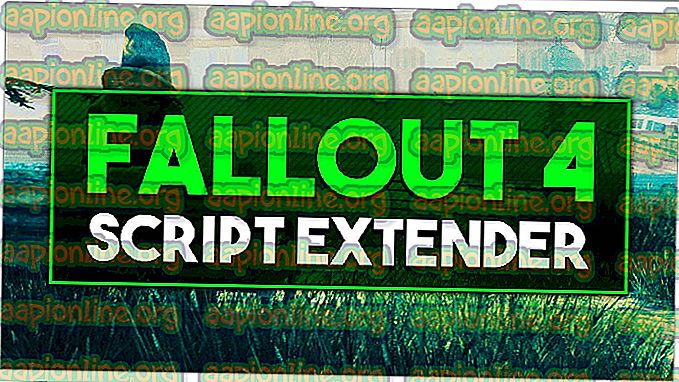
Apa yang menyebabkan F4SE berhenti bekerja?
Kami menyelidiki masalah ini setelah menerima informasi tentang kesalahan dan menghasilkan serangkaian solusi yang dapat Anda terapkan untuk menyingkirkan masalah ini. Juga, kami melihat penyebab masalah yang memicu masalah dan beberapa yang paling umum tercantum di bawah ini.
- Pembaruan: Pengembang sebagian besar tidak mendukung fasilitas modding pihak ketiga untuk permainan mereka dan karena itu mencoba untuk mencegah mereka dalam setiap pembaruan permainan. Ada kemungkinan bahwa Klub Pembuatan diperbarui dan sekarang mencegah Anda dari menggunakan aplikasi F4SE. Karena itu, disarankan untuk memperbarui aplikasi F4SE.
- Conflicting Mods: Kemungkinan lain adalah bahwa mod yang telah Anda instal mungkin bertentangan dengan komplikasi F4SE karena mereka sudah usang atau tidak berfungsi. Juga, jika versi mod dan aplikasi F4SE bersamaan, itu dapat menyebabkan masalah dengan aplikasi tersebut.
- Kompatibilitas: Terkadang, aplikasi mungkin menghadapi masalah dengan sistem operasi Anda, oleh karena itu, selalu merupakan ide bagus untuk menjalankan pemecah masalah kompatibilitas untuk aplikasi dan membiarkannya memilih pengaturan terbaik untuk Anda.
- Plugin: Plugin yang digunakan oleh aplikasi mungkin rusak atau ketinggalan zaman dan dengan demikian menyebabkan masalah. Ini secara otomatis diganti oleh aplikasi jika dihapus.
- File yang Hilang: Ada kemungkinan bahwa file-file penting tertentu mungkin hilang dari permainan dan dengan demikian menyebabkan masalah dengan peluncuran. Gim ini membutuhkan semua file untuk hadir agar semua elemennya berfungsi dengan benar.
- Firewall: Kadang-kadang Windows Firewall memblokir program-program tertentu dari melakukan kontak dengan internet. Ini dapat menyebabkan masalah dengan aplikasi karena perlu melakukan kontak dengan server selama peluncuran.
Sekarang setelah Anda memiliki pemahaman dasar tentang sifat masalah kami akan bergerak maju menuju solusi. Namun, Anda disarankan untuk mencoba menerapkan solusi ini sesuai dengan urutan yang disediakan untuk memastikan bahwa mereka tidak saling bertentangan.
Solusi 1: Memperbarui aplikasi F4SE.
Pengembang sebagian besar tidak mendukung fasilitas modding pihak ketiga untuk permainan mereka dan karena itu mencoba untuk mencegah mereka dalam setiap pembaruan permainan. Ada kemungkinan bahwa Klub Pembuatan diperbarui dan sekarang mencegah Anda dari menggunakan aplikasi F4SE. Karena itu, disarankan untuk memperbarui aplikasi F4SE. Untuk itu:
- Unduh Versi Terbaru F4SE dari sini.
- Ekstrak "f4se_1_10_120.dll (angka-angka dapat membedakan tergantung pada versi)", "f4se_loader.exe" dan " f4se_steam_loader.dll " ke folder instalasi fallout.

Jalur file default biasanya:
C: \ Program Files (x86) \ Steam \ SteamApps \ common \ Fallout 4 \
- Luncurkan Game dengan menjalankan " f4se_loader.exe " yang baru saja Anda salin di dalam folder.
Catatan: Ganti File apa pun saat diminta saat menyalin.
Solusi 2: Menonaktifkan Mod yang Konflik.
Kemungkinan lain adalah bahwa mod yang telah Anda instal mungkin bertentangan dengan komplikasi F4SE karena mereka sudah usang atau tidak berfungsi. Juga, jika versi mod dan aplikasi F4SE bersamaan, itu dapat menyebabkan masalah dengan aplikasi tersebut. Oleh karena itu pada langkah ini, kita akan menonaktifkan mod yang bertentangan.
- Buka Nexus Mod Manager.
- Klik kanan pada Mod yang tidak didukung oleh NMM dan diterapkan melalui F4SE .
- Nonaktifkan mod satu per satu dan coba jalankan game setelah menonaktifkan masing-masing.

- Jika game diluncurkan setelah Anda menonaktifkan mod tertentu, itu berarti konflik disebabkan oleh mod itu .
- Coba perbarui Mod dan periksa untuk melihat apakah masalah tetap ada.
- Jika Mod masih menyebabkan masalah, nonaktifkan sampai masalah diperbaiki oleh pengembang Mod.
Solusi 3: Menghapus Plugin.
Plugin yang digunakan oleh aplikasi mungkin rusak atau ketinggalan zaman dan dengan demikian menyebabkan masalah. Ini secara otomatis diganti oleh aplikasi jika dihapus. Karena itu pada langkah ini, kita akan menghapus plugin ini yang nantinya akan diganti secara otomatis.
- Buka folder Instalasi Fallout 4 yang biasanya berada di
C: \ Program Files (x86) \ Steam \ SteamApps \ common \ Fallout 4 \
- Buka Folder " Data> F4SE> Plugins" .
- Hapus semua yang ada di dalam folder Plugins .

- Sekarang unduh Fallout 4 Script Extender dan instal .
- Pastikan juga menginstal ulang semua Mod extender skrip 4.
- Jalankan game dan periksa untuk melihat apakah masalah berlanjut.
Solusi 4: Jalankan Pemecahan Masalah Kompatibilitas.
Terkadang, aplikasi mungkin menghadapi masalah dengan sistem operasi Anda, oleh karena itu, selalu merupakan ide bagus untuk menjalankan pemecah masalah kompatibilitas untuk aplikasi dan membiarkannya memilih pengaturan terbaik untuk Anda. Untuk itu:
- Arahkan ke folder instalasi game .
- Klik kanan pada " f4se_loader.exe " dan klik pada pengaturan .
- Klik pada tab "Kompatibilitas" .
- Pilih tombol " Jalankan Pemecahan Masalah Kompatibilitas ".
- Windows sekarang akan secara otomatis menentukan pengaturan terbaik untuk komputer Anda.
- Uji pengaturan itu dan terapkan jika masalah terpecahkan.

Solusi 5: Memverifikasi Integritas File.
Dalam beberapa kasus, ada kemungkinan bahwa game mungkin kehilangan file penting yang diperlukan agar game dapat berjalan dengan baik. Karenanya, pada langkah ini, kami akan memverifikasi file game. Untuk itu:
- Buka aplikasi Steam dan masuk ke akun Anda.
- Arahkan ke Perpustakaan dan Klik Kanan pada Fallout 4 .
- Pilih Properties .

- Klik pada tab " File Lokal ".

- Pilih opsi “ Verifikasikan integritas cache game ”.

- Steam sekarang akan membutuhkan waktu untuk memverifikasi file game, setelah selesai coba jalankan game dan periksa untuk melihat apakah masalah berlanjut.
Solusi 6: Memberikan akses di Firewall.
Ada kemungkinan bahwa windows firewall mungkin mencegah game melakukan kontak dengan server game. Pada langkah ini, kita akan mengizinkan aplikasi melalui Windows Firewall.
- Klik pada menu mulai dan pilih Ikon Pengaturan .
- Pada Pengaturan pilih opsi " Pembaruan & Keamanan ".
- Klik opsi " Keamanan Windows " di panel kiri.
- Di dalam opsi Keamanan Windows, Pilih " Firewall dan Perlindungan Jaringan ".
- Pilih opsi " Izinkan aplikasi melalui firewall ".
- Klik pada " Ubah Pengaturan " dan berikan semua akses aplikasi terkait Fallout4 melalui jaringan " Pribadi " dan " Publik ".
- Klik " OK ", jalankan game dan periksa untuk melihat apakah masalah berlanjut.












